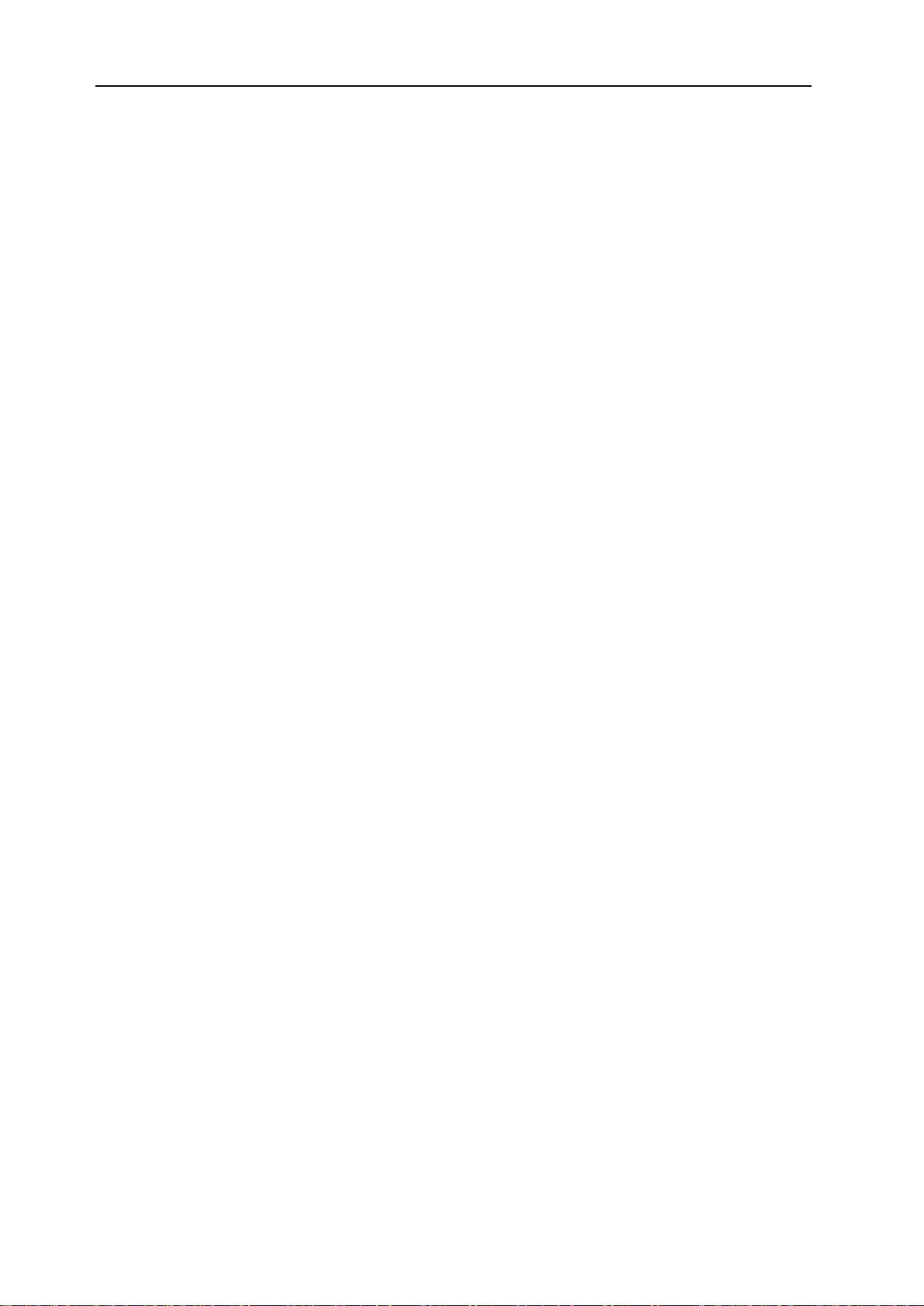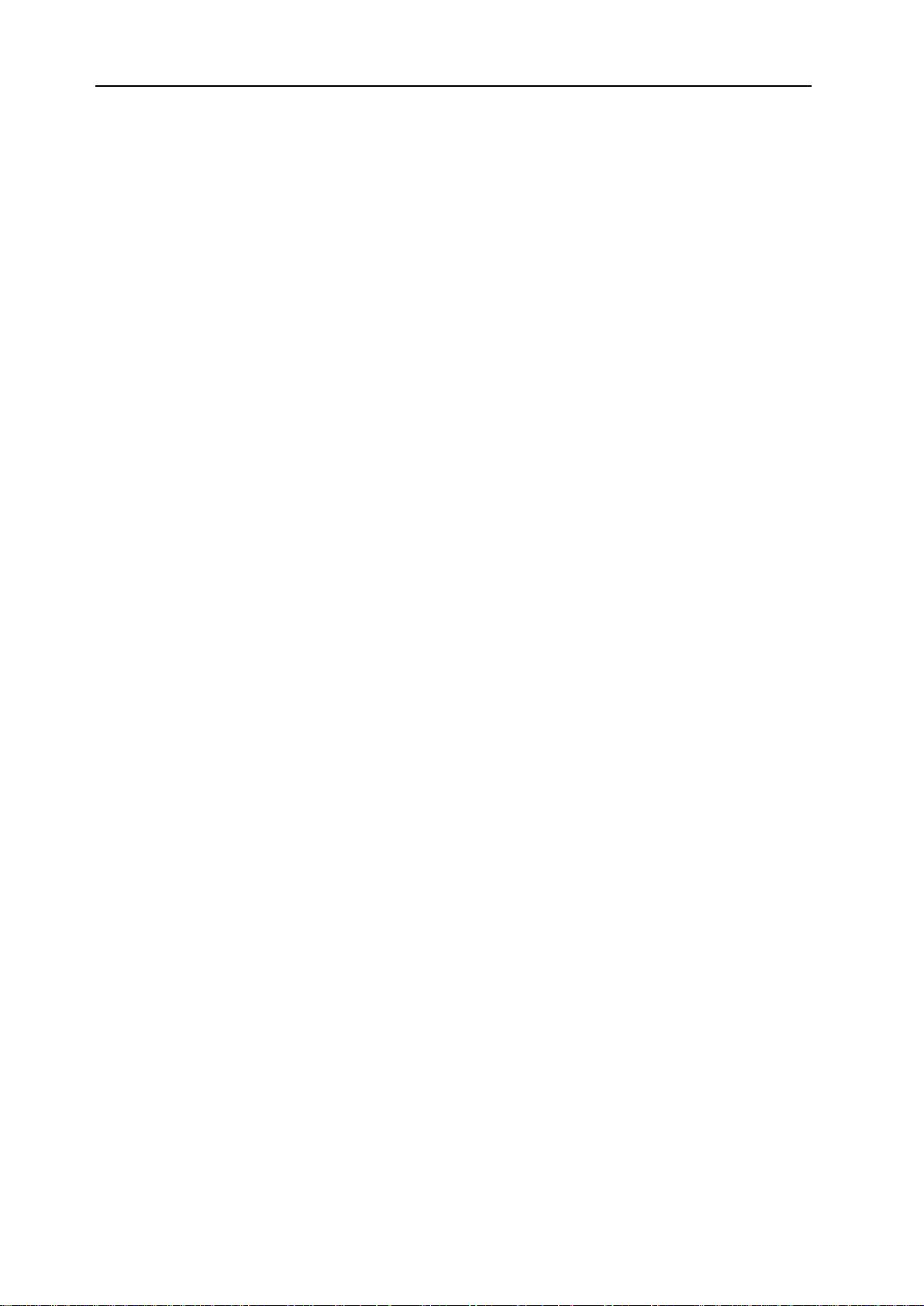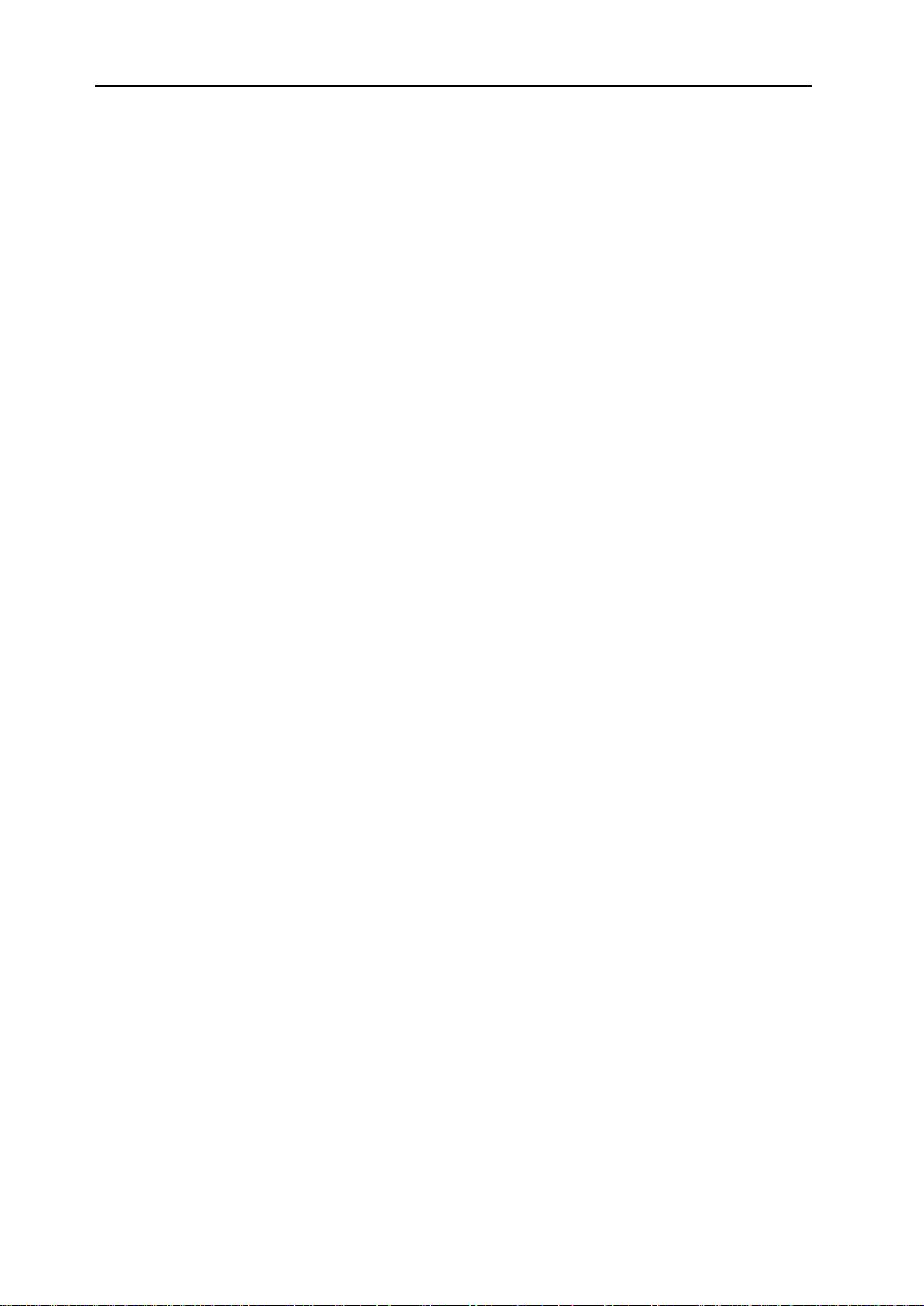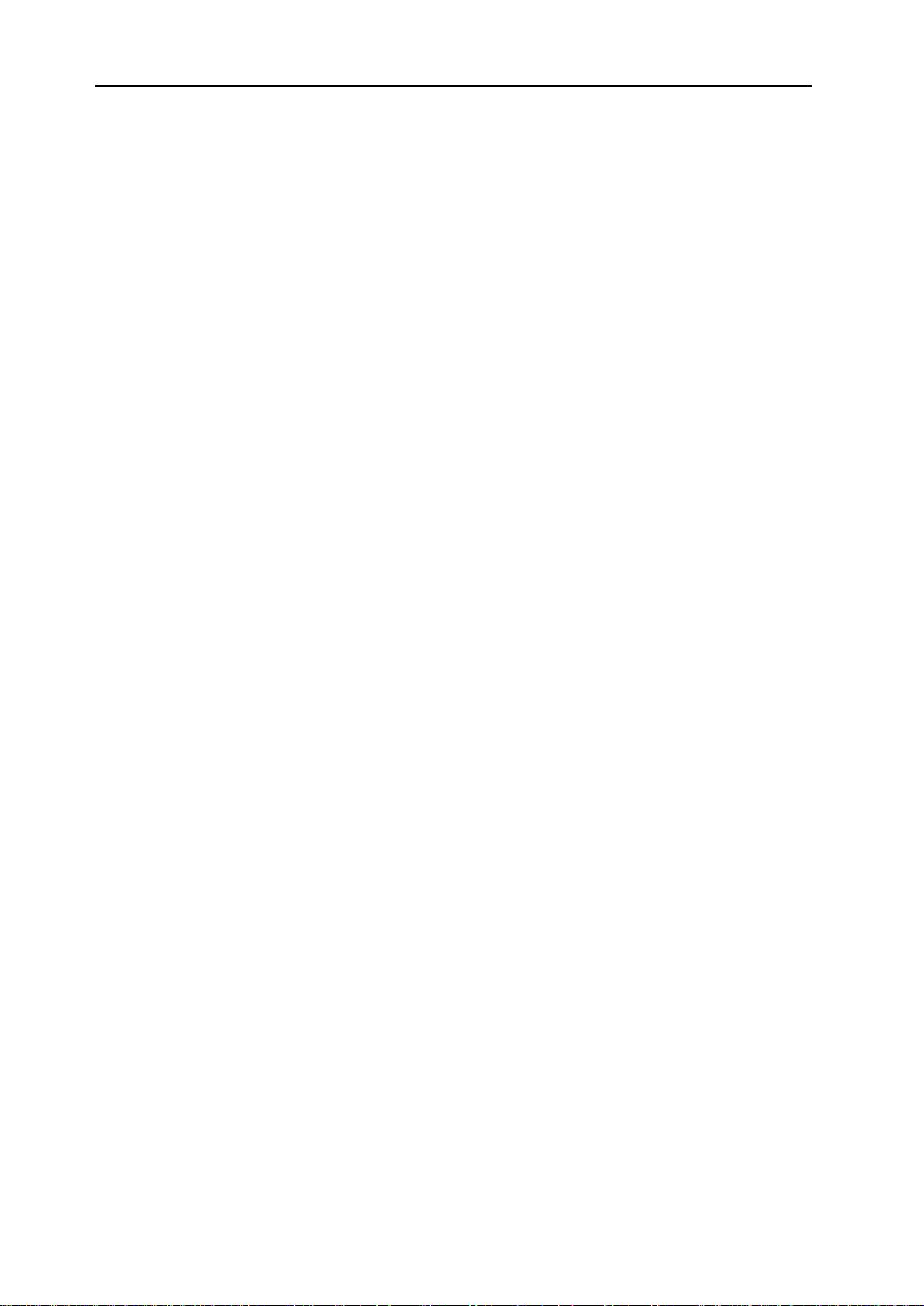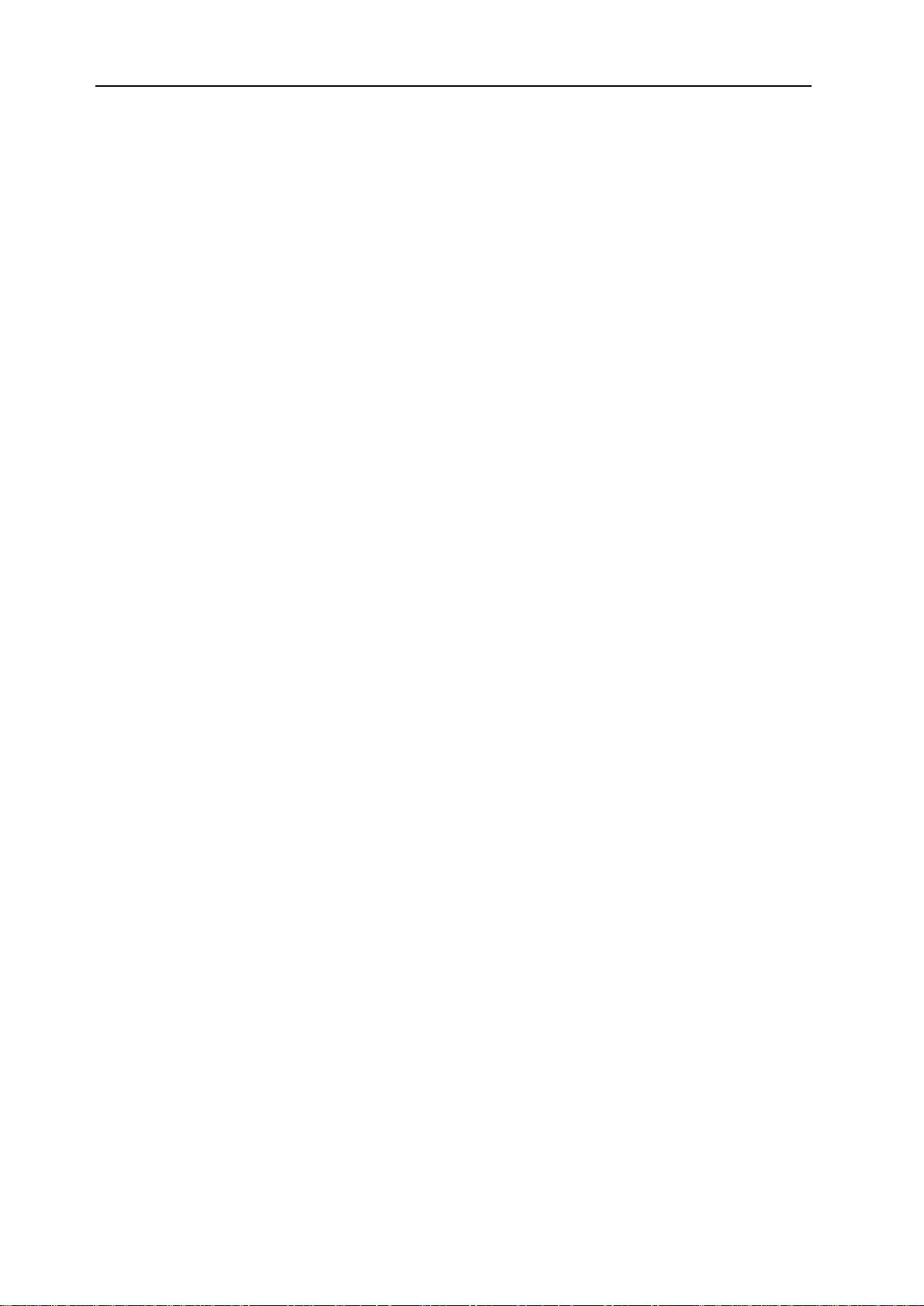Office2010技巧全集:Excel、Word、PPT精华指南
需积分: 47 189 浏览量
更新于2024-07-24
收藏 12.31MB PDF 举报
"这份资源是一本1048页的《Office2010使用技巧大全》,涵盖了Excel、Word和PPT的多种实用技巧,旨在帮助用户提升在这些应用程序中的工作效率。"
在Office2010中,Excel是处理数据和进行数据分析的重要工具。以下是一些Excel的使用技巧:
1. **分数的输入**:当你需要输入分数如1/5时,直接输入可能会被误识别为日期。正确的做法是先输入0,然后空格,再输入分数。
2. **序列号的输入**:输入像"001"这样的带前导零的数字,若直接输入,系统会默认为数字1。解决方法是在前面加上一个英文单引号('),然后再输入"001"。
3. **日期的输入**:输入日期时,可以直接输入如"4/5"代表4月5日。若需输入当前日期,只需按"Ctrl+;"组合键。
4. **填充条纹**:要创建横条纹背景,可以在单元格中输入"*"或"~",然后选中该单元格,通过拖动鼠标扩展到所需范围,选择"格式"菜单,点击"单元格",在"单元格格式"对话框的"对齐"选项卡中,选择"填充",然后确认。
5. **多工作表同步输入**:在多张工作表中快速输入相同数据,可以先选中一个工作表,按Ctrl键再点击其他工作表标签,然后在其中一张工作表中输入,所有选中的工作表都会同步显示这些数据。完成后再次按Ctrl键取消选择,防止后续输入继续同步。
6. **不连续单元格填充**:若需要在不连续的单元格中填充相同数据,可以先选中一个单元格,然后按Ctrl键依次点击其他目标单元格,输入数据后,所有选中的单元格都会被填充。
这只是Excel部分的技巧,Word和PPT也有各自的高效操作方法。例如在Word中,可以利用样式和模板快速统一文档格式,使用查找替换功能进行批量修改,利用邮件合并功能进行批量信函发送等。而在PPT中,可以利用动画和过渡效果增强演示文稿的视觉吸引力,使用母版设置统一的幻灯片布局,以及利用PowerPoint的联机协作功能,多人同时编辑同一份演示文稿。
这份《Office2010使用技巧大全》对于经常使用Office的用户来说,是一份非常宝贵的参考资料,无论是初学者还是经验丰富的用户,都能从中找到提升效率的新方法。通过学习和实践这些技巧,能够使你在处理日常办公任务时更加得心应手,提高工作效率。
2021-08-03 上传
2013-03-18 上传
2021-09-07 上传
2013-04-20 上传
2011-09-04 上传
2010-05-28 上传
2015-09-04 上传
2010-10-19 上传
2010-08-14 上传
TaWangBuLiaoTa
- 粉丝: 0
- 资源: 1
最新资源
- 黑板风格计算机毕业答辩PPT模板下载
- CodeSandbox实现ListView快速创建指南
- Node.js脚本实现WXR文件到Postgres数据库帖子导入
- 清新简约创意三角毕业论文答辩PPT模板
- DISCORD-JS-CRUD:提升 Discord 机器人开发体验
- Node.js v4.3.2版本Linux ARM64平台运行时环境发布
- SQLight:C++11编写的轻量级MySQL客户端
- 计算机专业毕业论文答辩PPT模板
- Wireshark网络抓包工具的使用与数据包解析
- Wild Match Map: JavaScript中实现通配符映射与事件绑定
- 毕业答辩利器:蝶恋花毕业设计PPT模板
- Node.js深度解析:高性能Web服务器与实时应用构建
- 掌握深度图技术:游戏开发中的绚丽应用案例
- Dart语言的HTTP扩展包功能详解
- MoonMaker: 投资组合加固神器,助力$GME投资者登月
- 计算机毕业设计答辩PPT模板下载